Facebook で検索履歴をクリアする方法
いつでもFacebook で何かを検索すると、アクティビティ ログに保存されます。その後、検索した用語が検索パネルの下にリストされた候補として表示されます。すでに追加した同じ友達や、すでに気に入っている同じページが表示されるので、時々煩わしいかもしれません.
残念ながら、検索用語をオフにしてログに保存できる設定は今のところ導入されていません。ただし、Facebook の検索履歴を消去することはできます。 Facebook のアカウントをお持ちの場合は、簡単に作成できます。 Facebook の検索履歴を消去するには、次の簡単な手順に従うだけです:
こちらもお読みください:Facebook ニュース フィードを整理する方法
- 右上隅の [設定] ドロップダウンをクリックし、[アクティビティ ログ] を選択します。
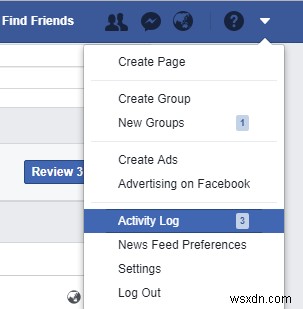
- [アクティビティ ログ] で、[その他] をクリックします。 すべてのオプションを表示します。
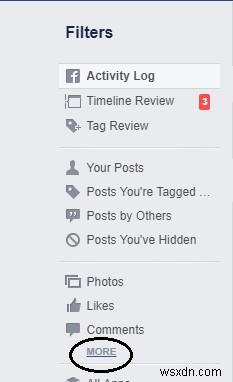
また読む:Facebook TV:知っておくべきこと
- [検索] をクリックします。 リストから。

- [検索をクリア] をクリックします 検索に対するオプション

こちらもお読みください:Facebook、ストーカーを恥じるために「ストーリー」を追加!
- [検索をクリア] をクリックして、アクションを確認します ボタンをクリックすると、すべての検索用語が削除されます。
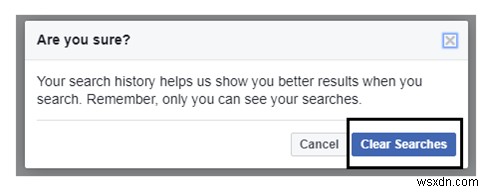
検索履歴を削除すると、煩わしい提案が画面に表示されなくなります。 Android や iPhone からも Facebook の検索履歴を消去できます。
-
Windows 11 でクリップボードの履歴を消去する方法
Windows のクリップボード履歴機能をオンにすると、コピーしたものはすべてクリップボードに表示されます。同期機能が有効になっている場合、Windows はデバイス間でクリップボードの項目を同期する場合があります。ありがたいことに、いつでもクリップボードの履歴を消去できます。実際には、いくつかのアプローチがあります。 Windows 11 でクリップボードの履歴を消去する 4 つの簡単な方法を次に示します。 また読む:文字化けした文字列を貼り付けるクリップボード ハイジャッカーを削除する方法 Windows 11 でクリップボードの履歴を消去する方法 [クリップボード] タブでクリップボー
-
iPhone で履歴を消去する方法
あなたはあなたの配偶者のために誕生日のサプライズを計画するために向かうだろう.あなたは膨大な計画を立てるだろう.多くの場合、彼の誕生日に関するすべての重要な情報が確実に読み込まれる iPhone で計画を立てます。あなたが計画したとおり、あなたは友人の誕生日をうまく過ごすでしょう。しかし、ウェブサイトのリンク、カレンダーの日付、キャッシュ、Cookie など、携帯電話に保存したすべてのデータが残っています。さて、これらすべてはかつてあなたにとって重要でしたが、今は必要ありません。さらに、このすべてのデータはメモリ スペースを食い尽くしており、友人のお祝いに費やした貴重な瞬間を保存するために使用
